win10更改语言成英文的方法 win10如何更改语言为英文
更新时间:2024-02-27 10:24:38作者:huige
一般电脑系统语言都是简体中文,但是有些win10系统用户因为一些需求,想要将系统语言更为英文,但是因为不熟悉系统操作,所以并不知道win10如何更改语言为英文,其实操作方法还是蛮简单的,有需要的用户们可以跟着一起来看看win10更改语言成英文的方法吧。
方法如下:
1、打开“控制面板”,点击“时钟,语言和区域”。
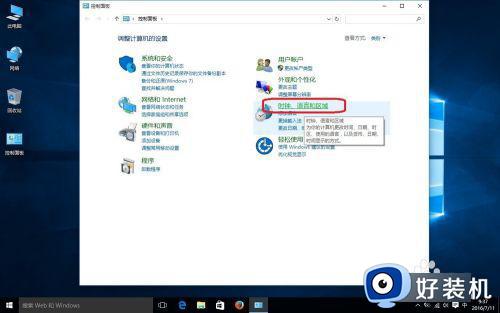
2、再点击“语言”。
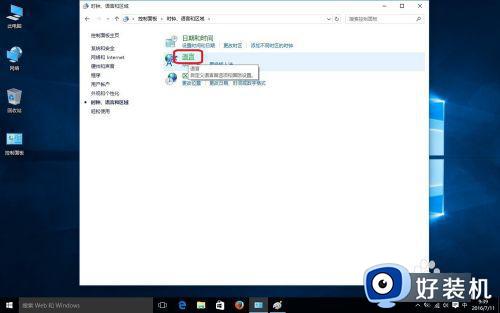
3、点击“添加语言”。
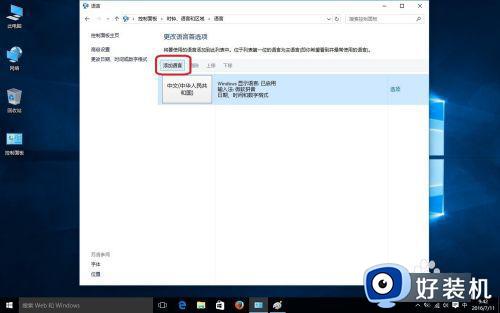
4、这里可添加的语言很多,为了快速找到我们需要的,可以在右上角搜索框输入语言名称,我们输“英语”。

5、选择我们搜索出来的“英语”,再点击“打开”。
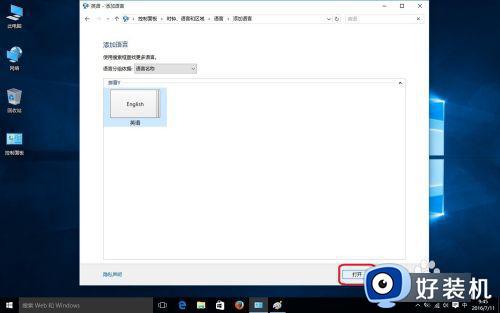
6、选择“英语(美国)”。
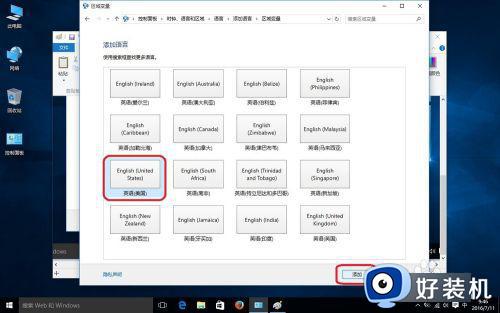
7、打开“选项”。
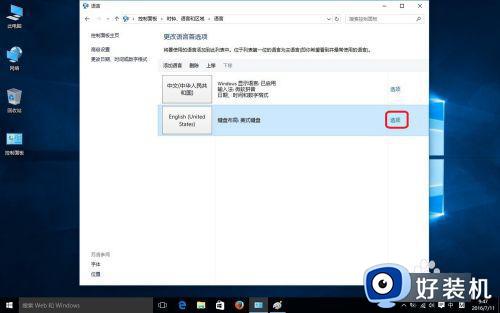
8、点击“下载并安装语言包”。
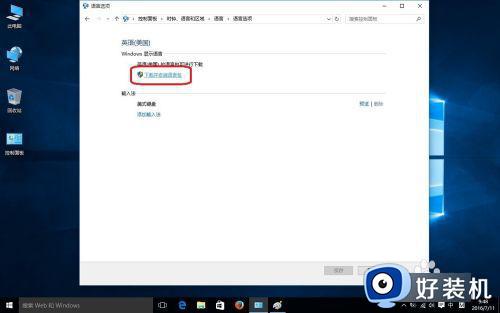
9、开始下载语言包,下载完会自动安装,等待这个过程的完成。
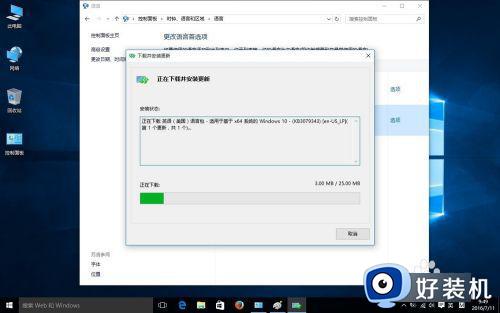
10、已经安装完成。

11、再打开“English”的“选项”。
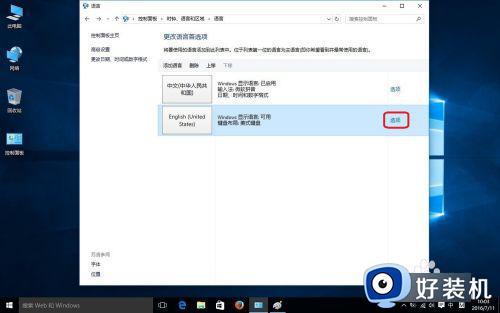
12、选择“使该语言成为主要语言”。
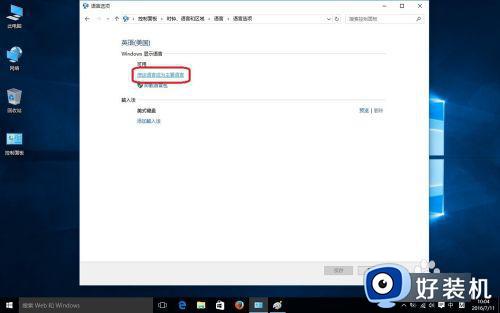
13、选择“立即注销”。
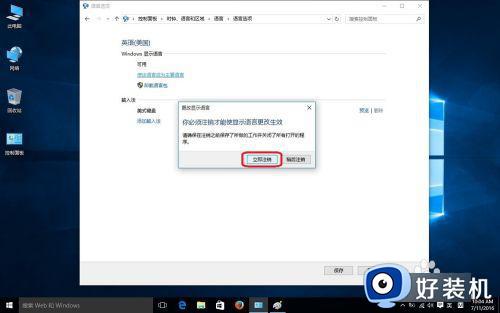
14、再次进入系统,界面已经变成英文的了!
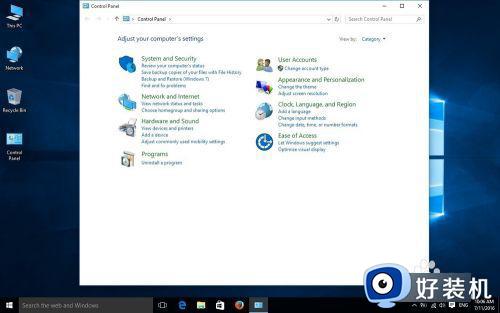
以上给大家介绍的就是win10更改语言为英文的详细方法,有需要的用户们可以参考上述方法步骤来进行修改,希望帮助到大家。
win10更改语言成英文的方法 win10如何更改语言为英文相关教程
- win10更改语言成英文设置步骤 如何更改win10系统语言为英文
- win10系统语言怎样改为英文 win10系统语言改为英文的方法步骤
- win10改英文语言环境设置方法 win10怎么把电脑语言改成英文
- win10改英文版系统设置方法 win10如何将系统语言改为英语
- win10 语言设为英文的步骤 win10如何修改系统语言到英文
- win10怎么切换系统语言英文转中文 win10英文系统如何切换成中文
- win10变成英文语言了怎么办 win10语言变成英语如何解决
- 如何把win10语言改为中文 win10语言改为中文的设置方法
- win10怎么更改系统语言为英文 win10更改于艳伟英文的方法
- win10 英文语言包怎么安装 win10安装英文语言包的步骤
- win10拼音打字没有预选框怎么办 win10微软拼音打字没有选字框修复方法
- win10你的电脑不能投影到其他屏幕怎么回事 win10电脑提示你的电脑不能投影到其他屏幕如何处理
- win10任务栏没反应怎么办 win10任务栏无响应如何修复
- win10频繁断网重启才能连上怎么回事?win10老是断网需重启如何解决
- win10批量卸载字体的步骤 win10如何批量卸载字体
- win10配置在哪里看 win10配置怎么看
win10教程推荐
- 1 win10亮度调节失效怎么办 win10亮度调节没有反应处理方法
- 2 win10屏幕分辨率被锁定了怎么解除 win10电脑屏幕分辨率被锁定解决方法
- 3 win10怎么看电脑配置和型号 电脑windows10在哪里看配置
- 4 win10内存16g可用8g怎么办 win10内存16g显示只有8g可用完美解决方法
- 5 win10的ipv4怎么设置地址 win10如何设置ipv4地址
- 6 苹果电脑双系统win10启动不了怎么办 苹果双系统进不去win10系统处理方法
- 7 win10更换系统盘如何设置 win10电脑怎么更换系统盘
- 8 win10输入法没了语言栏也消失了怎么回事 win10输入法语言栏不见了如何解决
- 9 win10资源管理器卡死无响应怎么办 win10资源管理器未响应死机处理方法
- 10 win10没有自带游戏怎么办 win10系统自带游戏隐藏了的解决办法
